Die Informationen eines Formulars bearbeiten (Android)
Ziel
Die Informationen eines Formulars im Formulare-Tool mit der Procore-App auf einem Android-Mobilgerät bearbeiten.
Wichtige Hinweise
- Erforderliche Benutzerberechtigungen:
- Um die Informationen eines beliebigen Formulars zu bearbeiten, „Admin“-Berechtigungen für das Formulare-Tool des Projekts.
- Um Informationen für ein von Ihnen erstelltes Formular zu bearbeiten, „Standard“-Berechtigungen für das Formulare-Tool des Projekts.
- Zusätzliche Informationen:
- Sie können Anhänge zu einem Formular hinzufügen, wenn Sie sich auf der Infoseite befinden.
Schritte
- Navigieren Sie mit der Procore-App auf einem Android-Mobilgerät zum Formulare-Tool des Projekts.
- Tippen Sie auf das Formular, das Sie bearbeiten möchten.
- Tippen Sie auf das Symbol der vertikalen Ellipse
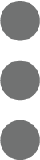 .
. - Tippen Sie auf Info.
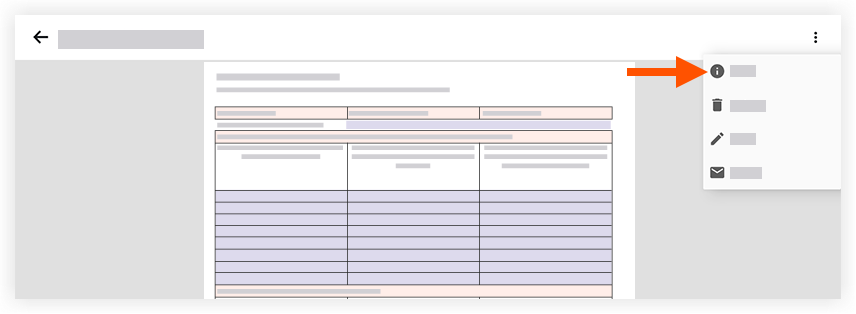
- Tippen Sie auf eine oder mehrere der folgenden Optionen, um die Informationen des Formulars zu bearbeiten:
- Datenschutz: Tippen Sie, um den Umschalter auf EIN zu stellen
 , um das Formular als privat zu markieren, oder auf AUS
, um das Formular als privat zu markieren, oder auf AUS  , um das Formular als öffentlich zu markieren . Formulare, die als privat gekennzeichnet sind, sind nur für den Ersteller des Formulars und Benutzer auf "Admin"-Ebene im Formulare-Tool des Projekts sichtbar.
, um das Formular als öffentlich zu markieren . Formulare, die als privat gekennzeichnet sind, sind nur für den Ersteller des Formulars und Benutzer auf "Admin"-Ebene im Formulare-Tool des Projekts sichtbar. - Name: Tippen Sie auf das Feld, um den Namen des Formulars zu bearbeiten.
- Beschreibung: Tippen Sie auf das Feld, um die Beschreibung des Formulars zu bearbeiten.
- Anhänge: Tippen Sie auf , um eine oder mehrere Dateien an das Formular anzuhängen. Wählen Sie aus den folgenden Optionen:
- Kamera: Tippen Sie hier, um ein neues Foto aufzunehmen und an das Formular anzuhängen.
- Fotos von Procore: Tippen Sie hier, um ein Foto auszuwählen, das im Fotos-Tool des Projekts vorhanden ist.
- Fotos aus dem Gerät: Tippen Sie hier, um ein Foto aus der Galerie Ihres Geräts auszuwählen.
- Dateien aus dem Gerät: Tippen Sie hier, um eine Datei aus dem Speicher Ihres Geräts auszuwählen.
- Datenschutz: Tippen Sie, um den Umschalter auf EIN zu stellen
- Tippen Sie auf Speichern.

